电脑中一键删除360云盘中重复文件的方法
更新日期:2024-03-21 03:46:13
来源:网友投稿
手机扫码继续观看

当在电脑系统中保存文件时,可能会有文件重复的现象。在360云盘中也有可能会遇到保存相同的文件的情况,如果保存了太多的重复文件会大大浪费云盘的储存空间。所以,很有必要将其中重复的文件删除掉,接下来系统小编要教大家一键删除360云盘中重复文件的方法。
1、打开360云盘,点击“功能大全”菜单;

2、在里面找到“文件去重”,并点击打开;
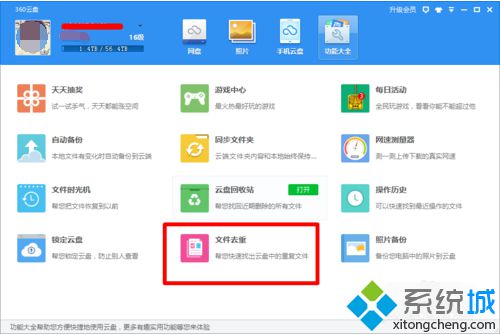
3、点击正中间的“全盘扫描”按钮;
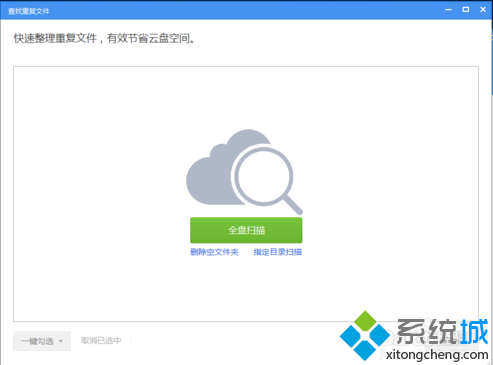
4、扫描结束后会显示重复文件的信息;

5、点击左下角的“一键勾选”右侧的小三角,会出现可以选择的保留条件;
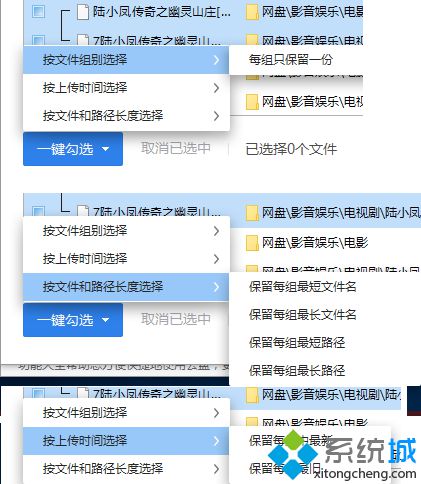
6、根据个人需求勾选需要删除的文件,然后点击右下角的“删除”按钮;
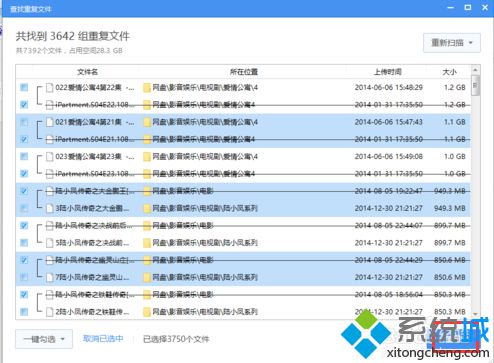
7、弹出一个确认窗口,点击确定;
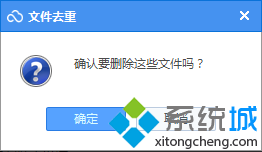
8、删除完成后会显示节省的空间的容量。
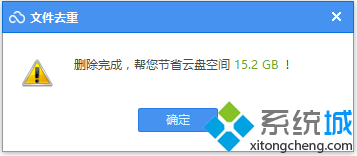
如果想要删除360云盘中重复的文件来节省云盘空间,可以按照上述的方法来进行操作。
该文章是否有帮助到您?
常见问题
- monterey12.1正式版无法检测更新详情0次
- zui13更新计划详细介绍0次
- 优麒麟u盘安装详细教程0次
- 优麒麟和银河麒麟区别详细介绍0次
- monterey屏幕镜像使用教程0次
- monterey关闭sip教程0次
- 优麒麟操作系统详细评测0次
- monterey支持多设备互动吗详情0次
- 优麒麟中文设置教程0次
- monterey和bigsur区别详细介绍0次
系统下载排行
周
月
其他人正在下载
更多
安卓下载
更多
手机上观看
![]() 扫码手机上观看
扫码手机上观看
下一个:
U盘重装视频












